Bootmgr je komprimován ve Windows 7. Co dělat?
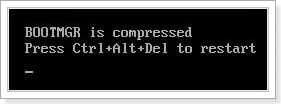
- 3939
- 206
- Baltazar Kocman
Obsah
- Důvody pro vzhled bootmgr jsou komprimovány
- Objeví se bootmgr. Co dělat?
Ahoj! Nyní budu mluvit o tom, jak odstranit chybu Bootmgr je komprimován PROTI Windows 7. Tato chyba je poněkud podobná bootmgr, o kterém jsem již napsal. V tomto případě se však příčiny výskytu a způsob, jak vyřešit problém s komprimovaným bootmgr, jsou mírně odlišné.
Zapněte počítač a tady je černé okno s bílým nápisem, který vypadá takto:
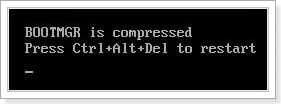
Bootmgr je komprimován
Stisknutím tlačítka Ctrl+Alt+Del se restartujte
Nebo to může být:
LOADMGR je komprimován
Stisknutím tlačítka Ctrl+Alt+Del se restartujte
Co dělat, rozhodneme se. Pokud stisknete Ctrl+Alt+Del, počítač se jednoduše restartuje a tato chyba se znovu objeví. Pojďme nejprve zjistit, z čeho se tento problém může objevit.
Důvody pro vzhled bootmgr jsou komprimovány
Když se podíváte na chybu a přečtete si, co je tam napsáno, můžete pochopit, že soubor bootmgr je komprimován, proto Windows nemůže stáhnout a požádá o kliknutí na Ctrl+Alt+Del pro restart, ale nemá smysl pro restartování.
To vše se obvykle vyskytuje zahrnutím funkce komprese dat pro uložení prostoru na systémovém disku, obvykle se jedná o disk C. Nyní, pokud ve vlastnostech systémového disku C nastavte zaškrtávací políčko „Obrovna tento disk pro uložení místa“, můžete velmi snadno zachytit chybu „BootMgr je komprimovaná“. Nikdy to nedělejte.

Další chyba se může objevit s problémy s pevným diskem. I když s problémy s pevným disku může cokoli vyskočit :).
Myslím, že jste sem přišli, abyste si přečetli o tom, z čeho se tato chyba zdá, myslím, že vás více zajímá, jak ji odstranit.
Objeví se bootmgr. Co dělat?
Potřebujeme instalační disk s Windows 7. Pokud to ještě nemáte, musíte to udělat, podrobně o tom, jak vytvořit takový disk, který jsem napsal v článku, jak nahrávat obrázek Windows na disk?.
Snažíme se načíst z disku. Vložte disk do jednotky a restartujte počítač. Pokud se objeví nápis:
Stiskněte libovolnou klávesu pro spuštění z CD/DVD
Pak stiskneme libovolnou klávesu a pokračujeme. A pokud se znovu objeví chyba, musíte nastavit botu z jednotky na BIOS a znovu načíst z disku.
Čekáme na okno s výběrem jazyka na obrazovce. Klikněte na „Další“.
Objeví se okno, ve kterém klikneme na „Obnovení systému“.

Poté vyhledávání nainstalovaných operačních systémů půjde, trochu čekáme, pak si vybereme náš systém (pokud nemáte jeden) a klikneme na „Další“.

Spusťte příkazový řádek stisknutím položky „Command Stand“.
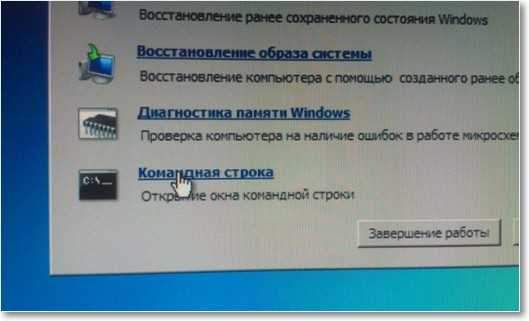
Otevře se černé okno, ve kterém nejprve (pozornost!) Zadejte angličtinu:
C:
A klikněte na „Enter“.
Poté by příkazový řádek měl vypadat takto:
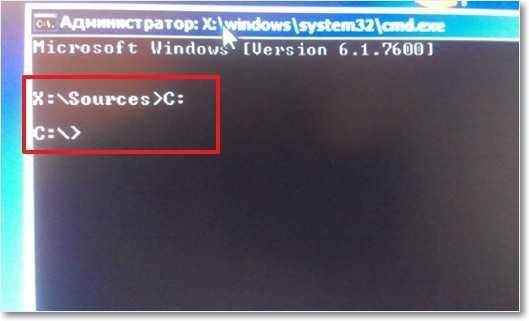
Poté zase píšeme týmy (jeden tým a klikneme na „Enter“):
Bootrac /fixmbr
Bootred /Fixboot
Pokud potřebujete potvrzení, zadejte anglickou Y a „Enter“.
Dále odeberte disk pomocí Windows 7 a restartujte počítač. Systém by se měl načíst. Ale ne všechny.
Jdeme do „mého počítače“ a klikneme na systém systému C s pravým tlačítkem. Výběr „vlastností“. V okně, které se objeví, odstraníme pole z bodu (pokud jej máte nainstalovanou) „Stiskneme tento disk pro uložení místa“ (na začátku článku je snímek obrazovky). Klikněte na „Použít“.
Nyní víte, jak vyřešit problém s BootMGR, je komprimovaná chyba ve Windows 7. Doufám, že jste uspěli. Hodně štěstí!
- « Všechny informace, které jsou nezbytné pro instalaci (reinstalace) Windows 7 (Windows 8, XP)
- Obnovení systému v systému Windows 7. Jak svinout systém zpět? »

